- Auteur Jason Gerald [email protected].
- Public 2023-12-16 11:29.
- Laatst gewijzigd 2025-01-23 12:42.
Firefox is een gratis, open-source webbrowser met ondersteuning voor een breed scala aan platforms, waaronder Windows, OSX, Linux, iOS en Android. Door websites te bookmarken, kunt u de sites die u leuk vindt of vaak bezoekt, opslaan en beheren. Gebruik deze eenvoudige handleiding om te leren hoe u een bladwijzer kunt maken voor uw favoriete websites in Firefox op meerdere platforms.
Stap
Methode 1 van 2: Via Firefox op een desktopcomputer
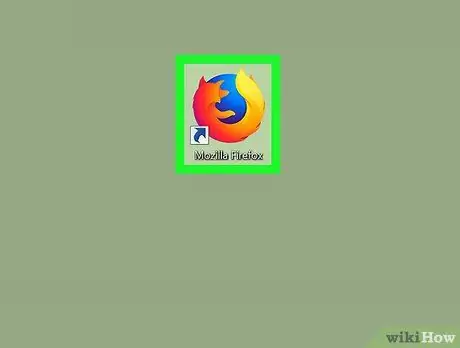
Stap 1. Open Firefox en ga naar de pagina die u wilt markeren
Selecteer de zoekbalk en typ het adres in. U kunt een bladwijzer maken voor elke webpagina.
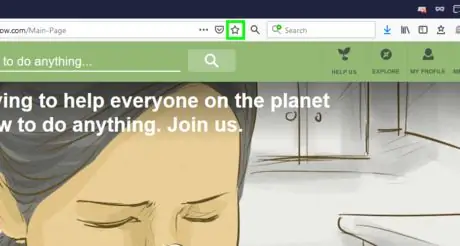
Stap 2. Klik op de knop "Bladwijzers"
Klik in de adresbalk bovenaan het scherm op het sterpictogram. Dit pictogram vult de kleur bij het klikken en de pagina wordt toegevoegd aan de lijst met bladwijzers.
Op Windows of OSX kunt u de sneltoets Ctrl + D of Cmd + D gebruiken
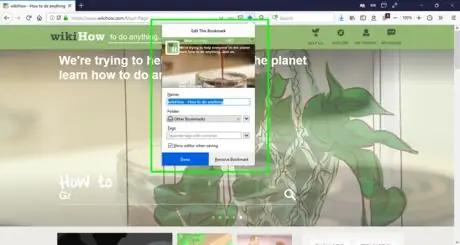
Stap 3. Bewerk de bladwijzers om ze naar wens in te stellen
Het pop-upvenster met instellingen verschijnt automatisch wanneer u voor het eerst een bladwijzer opslaat. U kunt de naam van de bladwijzer wijzigen, de locatie in de bladwijzermap wijzigen, een bladwijzer toevoegen of deze verwijderen. Druk op de knop Gereed om de wijzigingen op te slaan. Standaard worden bladwijzers opgeslagen in de map "Andere bladwijzers".
- U kunt het pop-upvenster op elk moment bekijken door naar de pagina met bladwijzer te gaan en vervolgens op het sterpictogram te klikken.
- Als de bladwijzerwerkbalk niet actief is, klikt u met de rechtermuisknop op de titelbalk bovenaan de pagina en selecteert u " Bladwijzerwerkbalk " zodat u gemakkelijk toegang hebt tot uw bladwijzers.
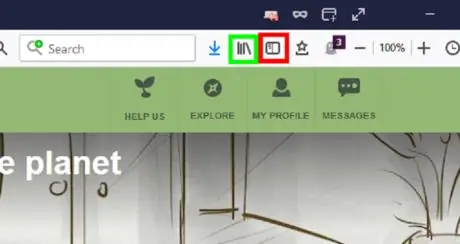
Stap 4. Open en wijzig bladwijzers
Druk op het pictogram "Bibliotheek" (dat eruitziet als een boek op een plank en in de afbeelding groen is gemarkeerd) en selecteer "Bladwijzers". Er wordt een nieuw paneel geopend en u kunt uw opgeslagen bladwijzers zoeken, beheren, hernoemen of verwijderen via dat paneel.
-
U kunt ook op de zijbalkknop " Tonen " (rood gemarkeerd in de afbeelding) klikken om de zijbalk met bladwijzers in het browservenster weer te geven.
De sneltoets Ctrl + B of Cmd + B kan worden gebruikt om de bladwijzerzijbalk op Windows- en OSX-platforms te openen
Methode 2 van 2: Via Firefox op een mobiel apparaat
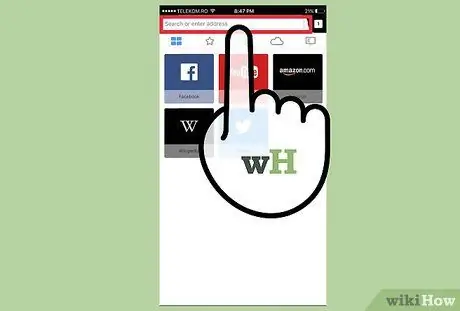
Stap 1. Blader in Firefox naar de website waarvan u een bladwijzer wilt maken
Selecteer de zoekbalk en voer het juiste webadres in.
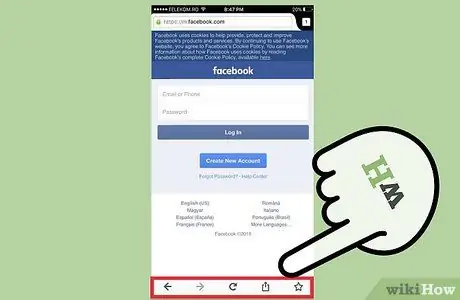
Stap 2. Open het optiemenu
Op Android-apparaten wordt dit menu aangegeven door het pictogram met drie verticale stippen in de rechterbovenhoek van het venster. Gebruikers van iOS-apparaten kunnen deze stap overslaan.
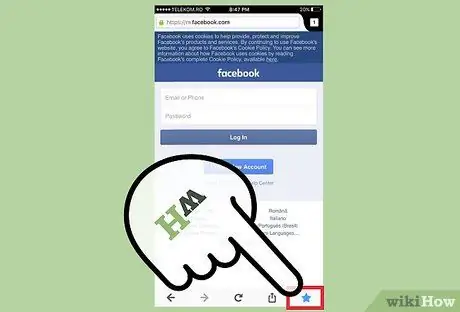
Stap 3. Raak het sterpictogram aan
Op Android-apparaten staat dit pictogram in het optiemenu. Op iOS-apparaten bevindt dit pictogram zich op de navigatieknoppen onder aan het scherm. Zodra het pictogram wordt aangeraakt, wordt de bladwijzer aan de pagina toegevoegd.
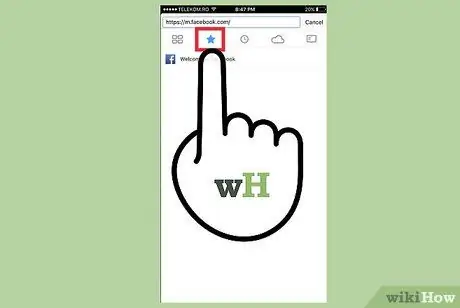
Stap 4. Toegang tot bladwijzers
Raak de zoekbalk aan of open een nieuw tabblad. Pagina's met bladwijzers worden gemarkeerd met een ster in de zoekbalk wanneer u geschikte of gerelateerde trefwoorden typt.
- Het nieuwe tabblad bevat een bladwijzerknop die een lijst met pagina's met bladwijzers weergeeft.
- U kunt bladwijzers verwijderen uit de zoekbalk of de interface voor nieuwe tabbladen.






